

Wie man den Valorant Fehlercode VAL 7 behebt?

Valorant ist bekannt für sein intensives Gameplay und die wettbewerbsorientierte Atmosphäre. Wie jedes Online-Spiel ist es jedoch nicht immun gegen technische Probleme. Einer der häufigen Fehler, auf die Spieler stoßen, ist der VAL 7 Fehlercode. Dieser Code kann frustrierend sein, aber mit den richtigen Schritte zur Fehlersuche kannst du wieder ins Spiel einsteigen und das Schlachtfeld dominieren.
Die Ursachen des VAL 7 Fehlers
Der VAL 7-Fehler tritt auf, wenn Ihr Spiel-Client keine richtige Verbindung zu den Diensten von Valorant herstellen kann. Dies kann aufgrund von Serverwartungsarbeiten, Vanguard-Anti-Cheat-Problemen, Netzwerkverbindungsproblemen oder in seltenen Fällen aufgrund von Kontobeschränkungen passieren.
Obwohl Serverprobleme oft außerhalb Ihrer Kontrolle liegen, können angemessene Fehlersuche Schritte viele andere Ursachen ansprechen.
1. Überprüfen Sie den Valorant-Serverstatus
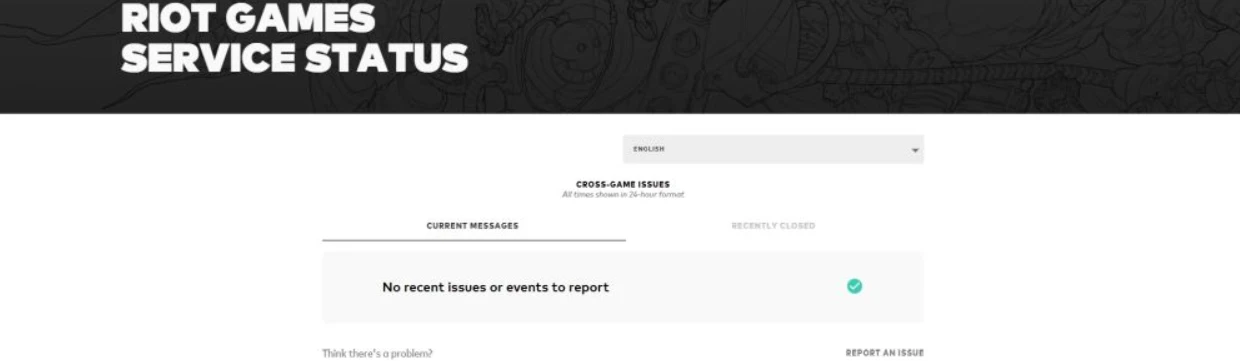
Die Überprüfung des Serverstatuses sollte immer Ihr erster Schritt bei der Fehlersuche sein. Besuchen Sie die Statusseite von Riot Games und wählen Sie Ihre Region aus, um nach aktuellen Problemen zu suchen. Die Statusseite bietet Echtzeitinformationen über die Gesundheit der Server, geplante Wartungsarbeiten und bekannte Probleme, die das Spiel betreffen.
Für einen umfassenderen Überblick können Sie auch gemeinschaftsgetriebene Plattformen wie Down Detector besuchen, die oft zusätzlichen Kontext durch Benutzerberichte und Ausfallkarten bieten.
Auch lesen: So beheben Sie den Valorant-Fehlercode VAL 5?
2. Aktualisieren und Neuinstallieren von Vanguard
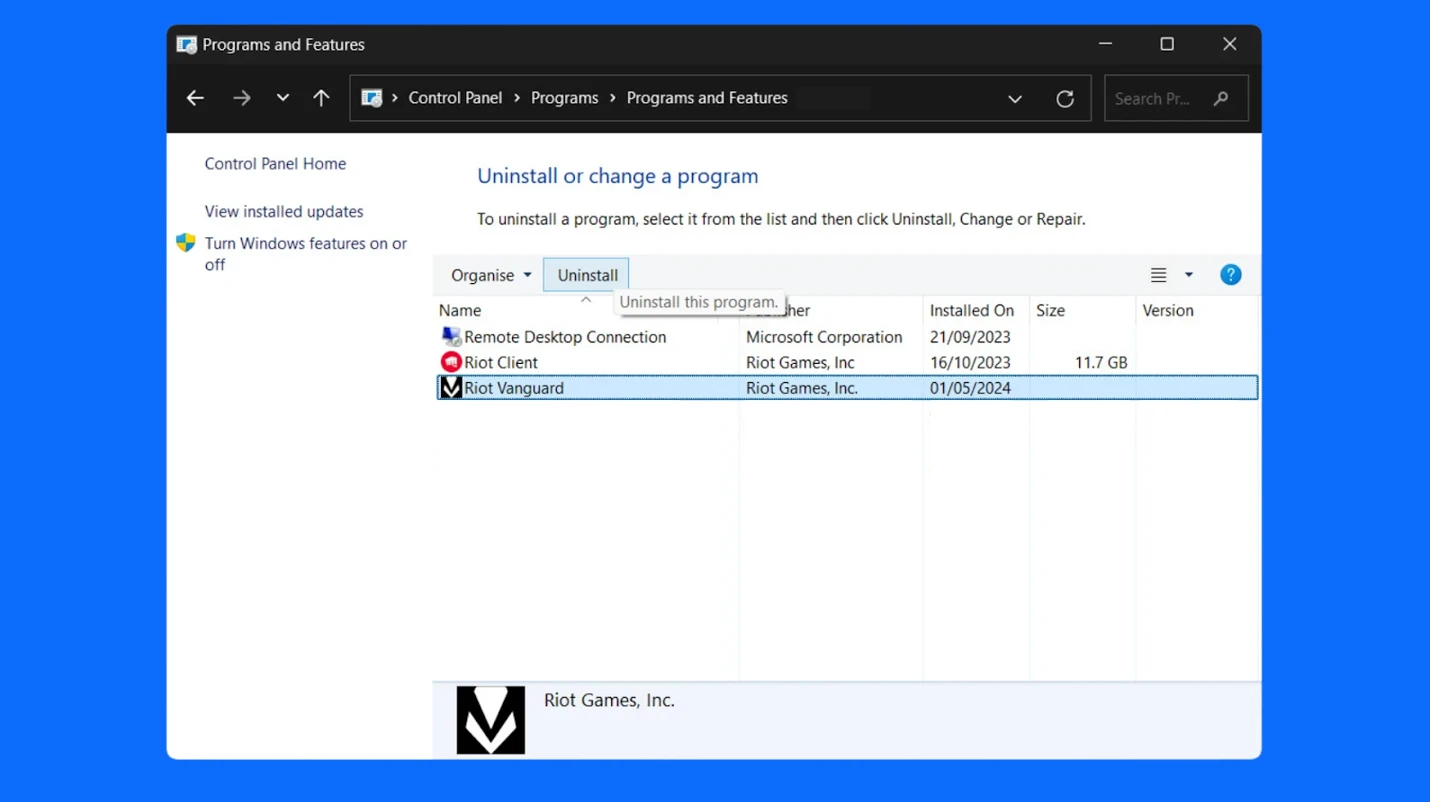
Vanguard, das Anti-Cheat-System von Valorant, muss korrekt funktionieren, damit das Spiel eine Verbindung zu seinen Servern herstellen kann. Wenn Vanguard Probleme hat, müssen Sie eine saubere Neuinstallation durchführen. Beginnen Sie damit, alle Valorant- und Riot-Prozesse über den Task-Manager zu schließen. Deinstallieren Sie Vanguard über das Symbol im SystemTray oder über die Programme und Funktionen von Windows.
Benutze die Eingabeaufforderung, um alle verbleibenden Dienste mit den Befehlen "sc delete vgc" und "sc delete vgk" zu entfernen. Nach dem erneuten Starten von Valorant wird Vanguard automatisch mit frischen Dateien neu installiert, was möglicherweise den VAL 7-Fehler behebt.
4. Überprüfen und Neustarten Ihrer Internetverbindung
Netzwerkprobleme können sich als VAL 7-Fehler äußern, auch wenn dein Internet für andere Anwendungen funktional zu sein scheint. Beginne damit, einen Speedtest durchzuführen, um zu überprüfen, ob deine Verbindung den Anforderungen von Valorant entspricht.
Setzen Sie Ihre Netzwerkgeräte zurück, indem Sie Ihr Modem und Ihren Router für mindestens 30 Sekunden ausschalten, bevor Sie sie neu starten. Wenn Sie ein VPN verwenden, versuchen Sie, es vorübergehend zu deaktivieren, da es mit der Verbindung zum Spiel interferieren könnte. Das Testen Ihrer Verbindung in einem anderen Netzwerk, wie z.B. einem mobilen Hotspot, kann helfen, festzustellen, ob das Problem spezifisch für Ihre primäre Internetverbindung ist.
5. Ändern Sie den Startup-Typ des VGS-Dienstes
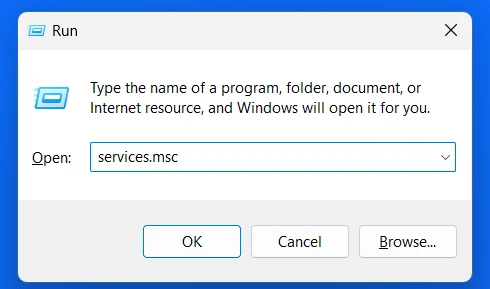
Der VGS (Vanguard-Dienst) muss ordnungsgemäß ausgeführt werden, damit Valorant seine Verbindung aufrechterhalten kann. Greifen Sie auf die Windows-Dienste zu, indem Sie Windows + R drücken und "services.msc" eingeben. Suchen Sie den VGS-Dienst in der Liste und setzen Sie den Starttyp in seinen Eigenschaften auf "Automatisch".
Wenn der Dienst nicht läuft, klicken Sie auf "Start", um ihn manuell zu starten. Dadurch wird sichergestellt, dass Vanguard die erforderlichen Systemzugriffsrechte hat, um korrekt zu funktionieren, wenn Sie Valorant starten.
Auch Lesen: Valorant Einladungsproblem (Gelöst)
6. Kontaktiere den Riot Games Support
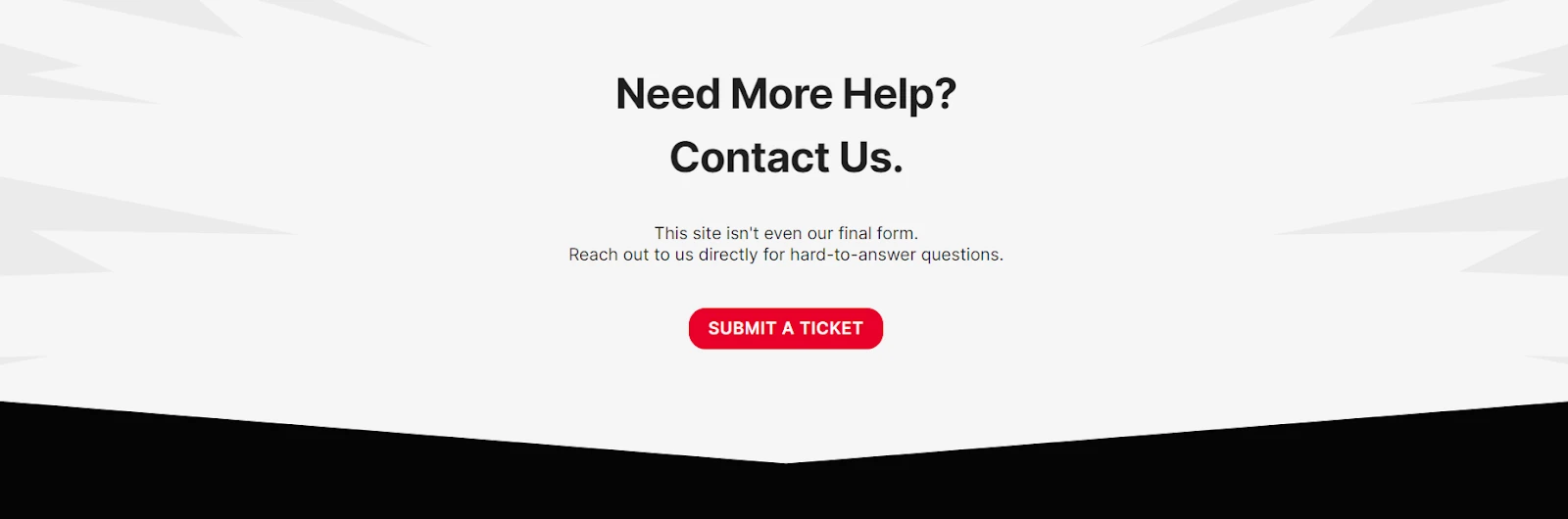
Wenn alle lokalen Fehlersuche-Schritte fehlschlagen, kontaktiere Riot Support über ihr Ticketsystem. Gib detaillierte Informationen zu den Schritten an, die du bereits unternommen hast, sowie zu allen Fehlernachrichten, die du erhalten hast.
Der Support kann den Status Ihres Kontos überprüfen, spezifische Verbindungsprobleme untersuchen und maßgeschneiderte Lösungen anbieten. Sie können auch feststellen, ob Ihr Fehler mit einer IP-Einschränkung oder einer Kontobegrenzung zusammenhängt, die ihre direkte Intervention zur Lösung erfordert.
Du hast das Lesen beendet, aber wir haben weitere informative Inhalte, von denen du lernen kannst. Darüber hinaus bieten wir bahnbrechende Dienstleistungen an, die dein Spielerlebnis auf die nächste Stufe heben können. Was möchtest du als Nächstes tun?
“ GameBoost - Kristina joined GameBoost in 2024 as an SEO specialist and quickly became the go-to writer for third-person shooter and competitive games. She covers titles like Fortnite, Valorant, FC 25, League of Legends, GTA 5, and Roblox, focusing on how-to guides, practical tips, and updates.”


